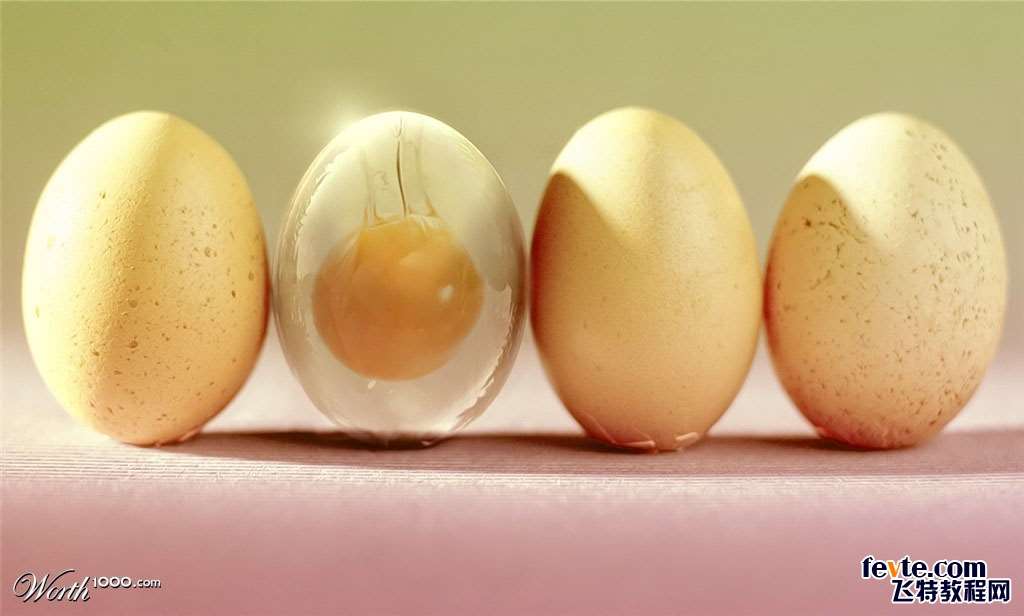
UtoBao编注:更多PS图片合成教程学习进入优图宝ps图片合成栏目,地址:http://www.utobao.com/news/58.html
原图:
具体的制作步骤如下:
1:打开素材图片:
| 1、打开素材图片。 |

3、再用修补工具把边缘明显的痕迹去掉。
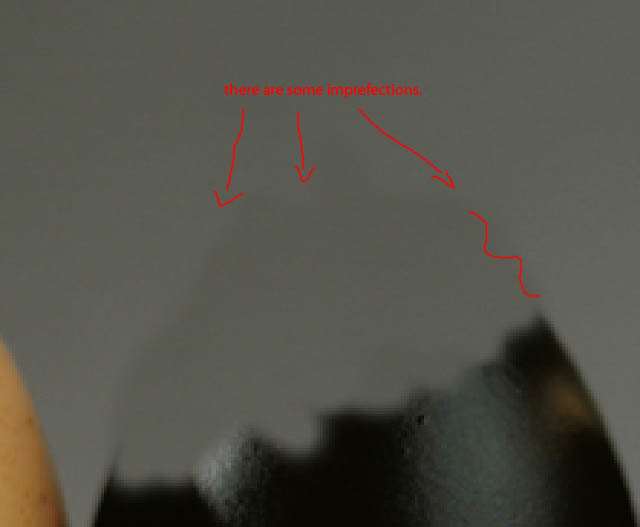
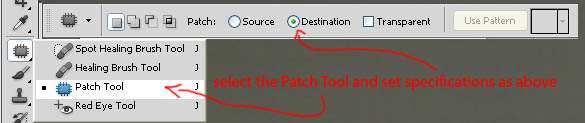

 >
>>4、打开气泡素材。

_ueditor_page_break_tag_
5、选择椭圆选框工具,选取所需的部分。
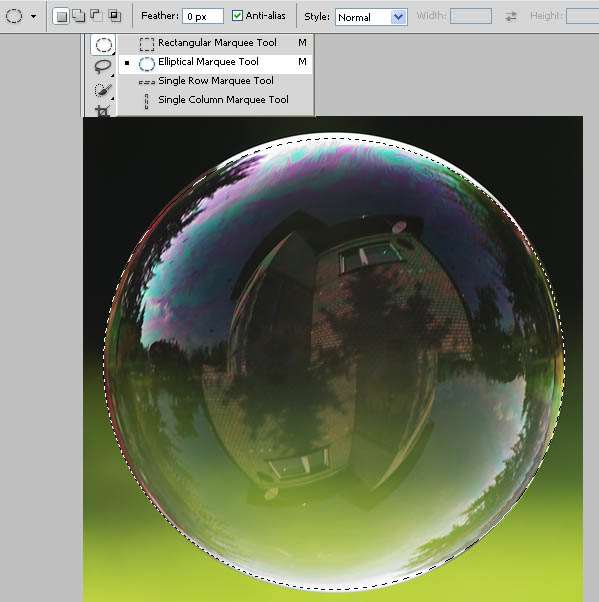
6、将选取的气泡移到鸡蛋文件中,并调整到黑色鸡蛋的位置。
 >
>>7、按Ctrl + Shift + U 把气泡去色,不透明度改为:30%,如下图。
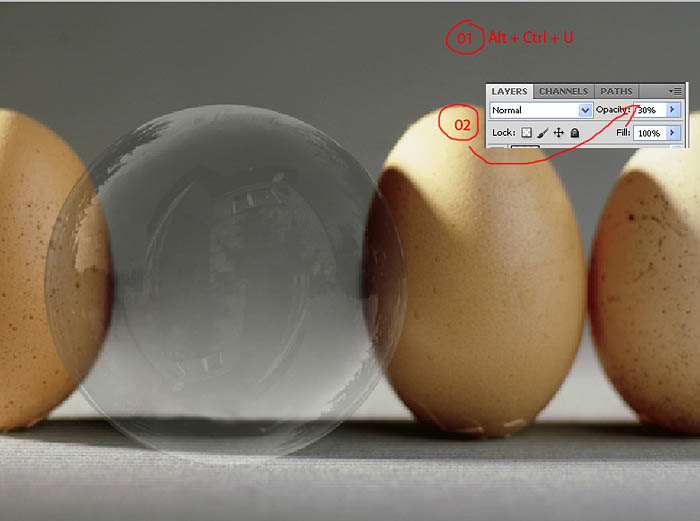
8、按Ctrl + T,右键选择"变形",调整各个节点,达到类似鸡蛋效果。

9、打开淡黄素材,拖进来调整好大小,然后添加图层蒙版,用黑色画笔把不需要的部分涂抹掉,混合模式改为"正片叠底"。

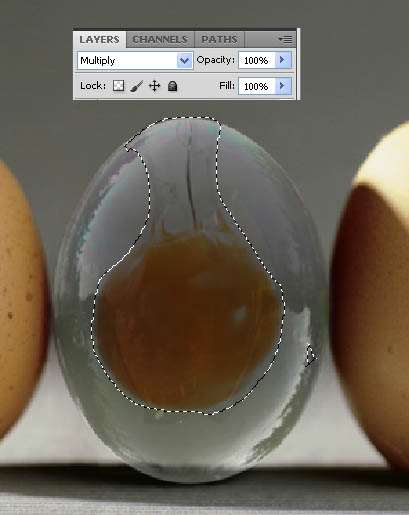
10、用画笔工具,在鸡蛋顶部涂抹几下亮黄色,混合模式改为"叠加",让其看起来有光亮的效果。
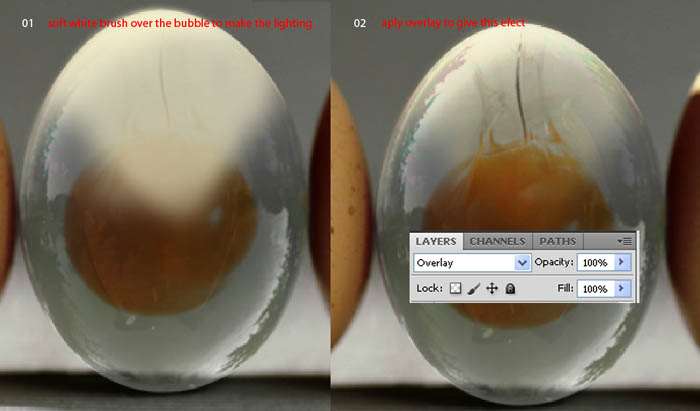
11、使用渐变工具制作一个粉色到黄色的渐变背景,图层混合模式改为"柔光",使其色彩更有氛围。
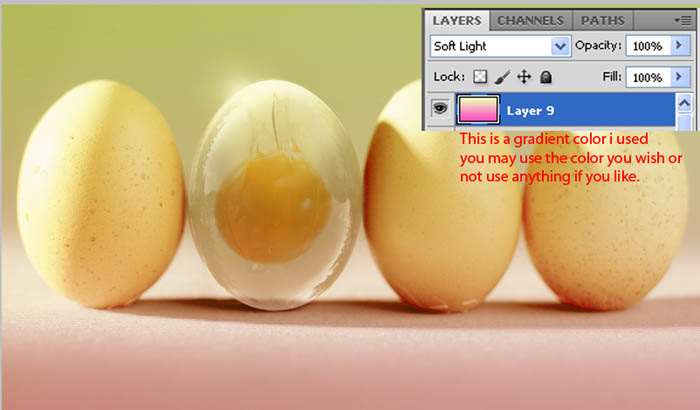
最终效果:
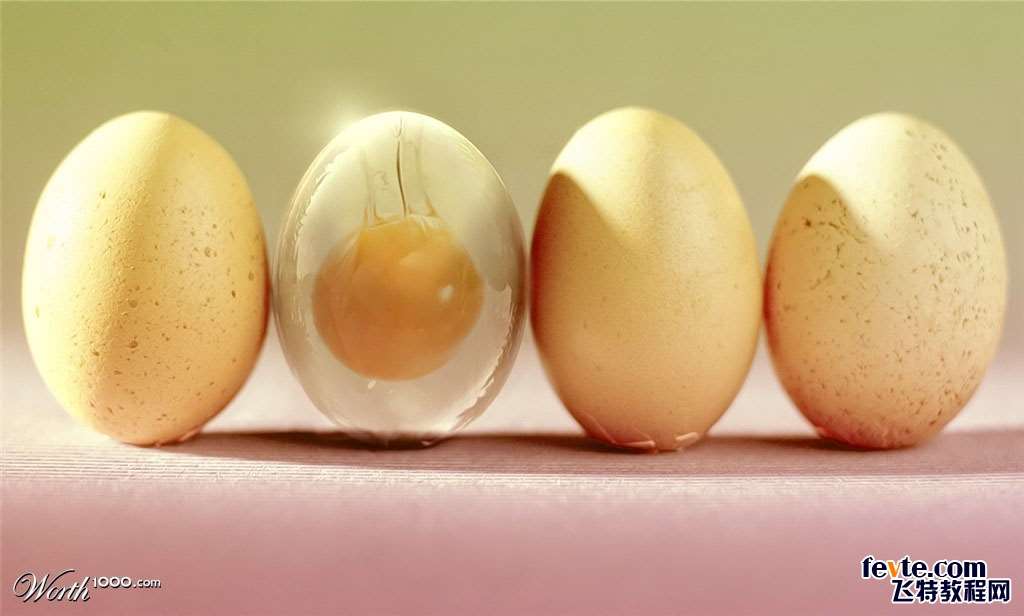
UtoBao编注:更多PS图片合成教程学习进入优图宝ps图片合成栏目,地址:http://www.utobao.com/news/58.html




